- Εάν η υπηρεσία HBO Now δεν λειτουργεί, αυτός ο οδηγός θα σας παρέχει τις σωστές πληροφορίες για την επίλυση του προβλήματος.
- Το πρώτο βήμα προς την κανονική εκτέλεση του HBO Now είναι να κλείσετε με δύναμη την εφαρμογή και, στη συνέχεια, να διαγράψετε είτε την προσωρινή μνήμη του προγράμματος περιήγησης είτε την προσωρινή μνήμη της εφαρμογής σε κινητές συσκευές.
- Μην διστάσετε να επισκεφθείτε το δικό μας Κέντρο ροής για περισσότερες πληροφορίες σχετικά με αυτό το θέμα.
- Για να δείτε πιο εύκολους οδηγούς, ρίξτε μια ματιά στο Ενότητα HBO Go Problems, ή το Το HBO εκδίδει τώρα ιστοσελίδα.

Αυτό το λογισμικό θα διατηρήσει τα προγράμματα οδήγησης σας σε λειτουργία και σε λειτουργία, διατηρώντας έτσι ασφαλή από συνηθισμένα σφάλματα υπολογιστή και αστοχία υλικού. Ελέγξτε όλα τα προγράμματα οδήγησης τώρα σε 3 εύκολα βήματα:
- Κατεβάστε το DriverFix (επαληθευμένο αρχείο λήψης).
- Κάντε κλικ Εναρξη σάρωσης για να βρείτε όλα τα προβληματικά προγράμματα οδήγησης.
- Κάντε κλικ Ενημέρωση προγραμμάτων οδήγησης για να λάβετε νέες εκδόσεις και να αποφύγετε δυσλειτουργίες του συστήματος.
- Το DriverFix έχει ληφθεί από το 0 αναγνώστες αυτόν τον μήνα.
Το HBO Now and Go προσφέρει έναν από τους μεγαλύτερους καταλόγους δημοφιλών τηλεοπτικών εκπομπών και ταινιών εν κινήσει. Ωστόσο, κατά καιρούς η υπηρεσία ενδέχεται να σταματήσει να λειτουργεί. Αρκετοί χρήστες ανέφεραν ότι το HBO Now δεν λειτουργεί σε συσκευές TV, Chrome και Roku.
Η υπηρεσία μπορεί να σταματήσει να λειτουργεί για διάφορους λόγους, όπως λανθασμένα στοιχεία σύνδεσης, ζητήματα με τη σύνδεση στο Διαδίκτυο ή τη συσκευή ροής ή δυσλειτουργίες στην εφαρμογή.
Σε αυτό το άρθρο, παραθέτουμε μερικές συμβουλές αντιμετώπισης προβλημάτων για να σας βοηθήσουμε να επιλύσετε το πρόβλημα HBO Now που δεν λειτουργεί στις συσκευές ροής.
Τι πρέπει να κάνετε εάν το HBO Now ή το HBO Go σταματήσει να λειτουργεί;
1. Αναγκαστική Κλείσιμο της εφαρμογής
Για Android TV
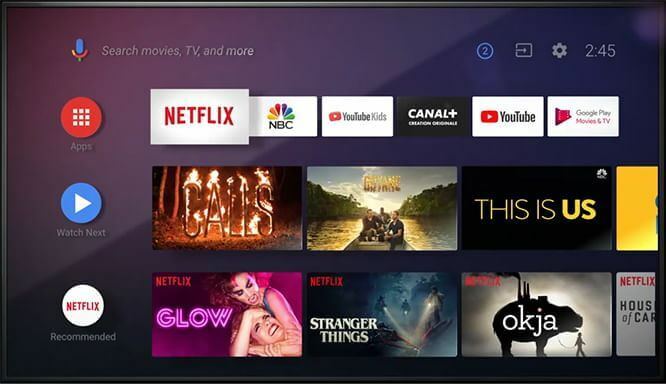
- Από την αρχική οθόνη, κάντε κύλιση προς τα κάτω και ανοίξτε Ρυθμίσεις.
- Επιλέγω Εφαρμογές.
- Επίλεξε το HBO Go εφαρμογή από τη λίστα.
- Πάτα το Αναγκαστική διακοπή για να κλείσετε την εφαρμογή.
- Επανεκκινήστε το HBO Go εφαρμογή και ελέγξτε για τυχόν βελτιώσεις.
Για Apple TV

- Πατήστε το κουμπί αρχικής οθόνης στο τηλεχειριστήριό σας δύο φορές.
- Επισημάνετε το HBO Go εφαρμογή και σύρετε προς τα πάνω για να κλείσετε.
- Επανεκκινήστε την εφαρμογή από την αρχική οθόνη.
Για Roku TV

- Πατήστε το κουμπί αρχικής οθόνης στο τηλεχειριστήριο Roku για να κλείσετε την εφαρμογή.
- Επανεκκινήστε το HBO Go εφαρμογή από τη λίστα καναλιών.
Εκκαθάριση της προσωρινής μνήμης του προγράμματος περιήγησης Chrome
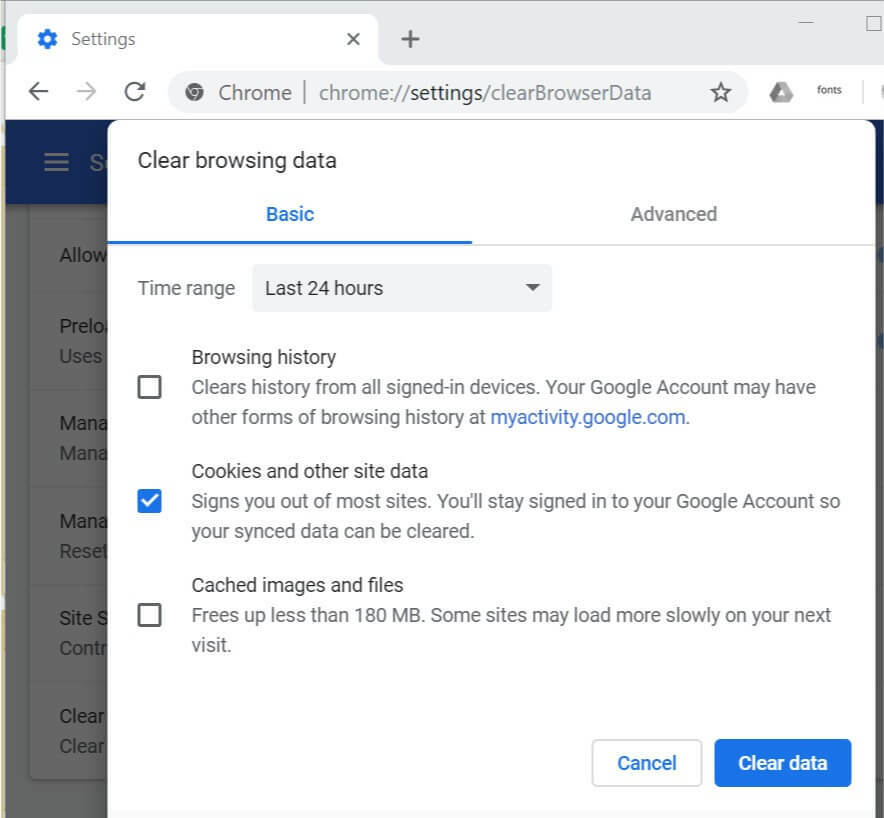
- Κάντε κλικ στο εικονίδιο μενού (…) και επιλέξτε Ρυθμίσεις.
- Ανοιξε το Απόρρητο και ασφάλεια.
- Κάντε κλικ στο Εκκαθάριση δεδομένων περιήγησης.
- Ανοιξε το Προχωρημένος αυτί.
- Για το Εύρος χρόνου, επίλεξε το Τελευταίες 24 ώρες.
- Ελέγξτε όλα τα στοιχεία που θέλετε να διαγράψετε, συμπεριλαμβανομένων Μπισκότακαι άλλα δεδομένα ιστότοπου.
- Κάντε κλικ στο Καθαρισμός δεδομένων κουμπί.
- Επανεκκινήστε το Google Chrome και ελέγξτε αν το πρόβλημα έχει επιλυθεί.
Επιπλέον, δοκιμάστε να αποκτήσετε πρόσβαση στο HBO χρησιμοποιώντας οποιοδήποτε άλλο πρόγραμμα περιήγησης ιστού. Εάν η υπηρεσία λειτουργεί καλά όταν χρησιμοποιείτε άλλα προγράμματα περιήγησης, δοκιμάστε να εγκαταστήσετε ξανά το Chrome για να δείτε αν αυτό σας βοηθά να επιλύσετε το πρόβλημα.
7 καλύτερα VPN για HBO GO για ροή των ταινιών που θέλετε
2. Εκτελέστε έναν κύκλο ισχύος

- Απενεργοποιήστε την τηλεόρασή σας και άλλες συσκευές ροής όπως το Roku.
- Αποσυνδέστε τα καλώδια που είναι συνδεδεμένα στην τηλεόραση και την πρίζα.
- Αφήστε τις συσκευές αποσυνδεδεμένες για λίγα λεπτά.
- Επανασυνδέστε τα απαιτούμενα καλώδια και συνδέστε τη συσκευή ροής σας στην τηλεόραση.
- Ενεργοποιήστε τις συσκευές και ελέγξτε αν η υπηρεσία HBO Now λειτουργεί.
Ελέγξτε για προβλήματα στο Διαδίκτυο

- Ελέγξτε εάν η σύνδεσή σας στο Διαδίκτυο είναι σταθερή. Η ροή περιεχομένου HBO απαιτεί γρήγορη και σταθερή σύνδεση στο Διαδίκτυο.
- Μπορείτε να χρησιμοποιήσετε τρίτο μέρος εργαλείο δοκιμής ταχύτητας Διαδικτύου για να ελέγξετε την ταχύτητα του διαδικτύου.
- Εάν το πρόβλημα παραμένει, απενεργοποιήστε το δρομολογητή Modem και WiFi.
- Τραβήξτε το καλώδιο τροφοδοσίας από την πρίζα.
- Μετά από λίγα δευτερόλεπτα, ενεργοποιήστε το μόντεμ σας.
- Δοκιμάστε να συνδέσετε τη συσκευή ροής σας στο δίκτυο και να κάνετε streaming της εφαρμογής HBO Go.
3. Επανεγκαταστήστε την εφαρμογή HBO Go
Για Android TV
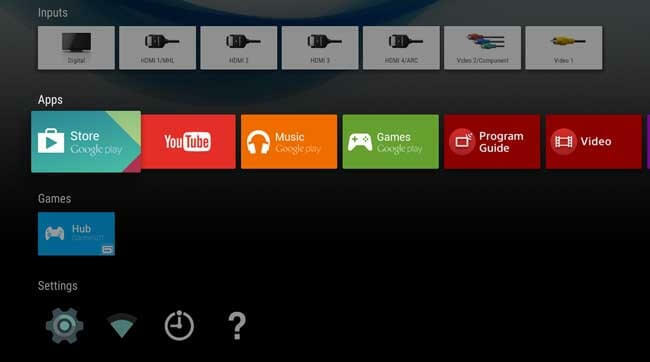
- Από την αρχική οθόνη, ξεκινήστε Google Play Store.
- Κάντε κλικ στο εικονίδιο μενού στην επάνω αριστερή γωνία και επιλέξτε Οι εφαρμογές και τα παιχνίδια μου.
- Επίλεξε το HBO Go εφαρμογή από τη λίστα και επιλέξτε Κατάργηση εγκατάστασης. Επιλέγω Εντάξει για να επιβεβαιώσετε.
- Επιστρέψτε στην αρχική οθόνη του Google Play Store και αναζητήστε την εφαρμογή HBO Go ή HBO Now.
- Επιλέξτε Εγκατάσταση και περιμένετε να ολοκληρωθεί η εγκατάσταση.
- Εκκινήστε την εφαρμογή και ελέγξτε εάν επιλύθηκε το σφάλμα.
Για Roku TV
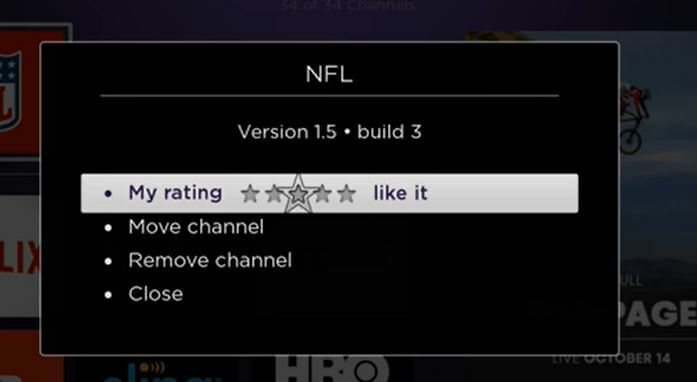
- Από την αρχική οθόνη, επισημάνετε το HBO Go.
- Πάτα το Αστέρι * κουμπί στο τηλεχειριστήριο Roku TV.
- Επιλέγω Κατάργηση καναλιού και μετά επιλέξτε Εντάξει για να επιβεβαιώσετε.
- Για επανεγκατάσταση, αναζητήστε το HBO Go και επιλέξτε Προσθήκη καναλιού.
Το πρόβλημα HBO Now / Go Not Working μπορεί να προκύψει λόγω προβλημάτων διαδικτύου, δυσλειτουργιών εφαρμογών καθώς και προβλημάτων συσκευών. Ακολουθήστε τα βήματα που παρέχονται στο άρθρο ένα προς ένα για να διορθώσετε το πρόβλημα.
Εάν έχετε συμβουλές που σας βοήθησαν να επιλύσετε το πρόβλημα, αφήστε το στα παρακάτω σχόλια.
Συχνές Ερωτήσεις
Το HBO Now μπορεί να σταματήσει να λειτουργεί εάν η υπηρεσία αντιμετωπίζει παρεμβολές λόγω ασταθούς σύνδεσης στο διαδίκτυο ή συσκευής ροής. Δοκιμάστε να επανεκκινήσετε την τηλεόραση ή το πρόγραμμα περιήγησης ιστού για να διορθώσετε το πρόβλημα. Εάν όχι, η επανεγκατάσταση της εφαρμογής θα διορθώσει τα περισσότερα προβλήματα με την εφαρμογή.
Εάν αντιμετωπίζετε προβλήματα προσωρινής αποθήκευσης, συνήθως αποτελεί ένδειξη ανεπαρκούς ταχύτητας λήψης από την ευρυζωνική σας σύνδεση. Ελέγξτε την ταχύτητα του διαδικτύου σας για να βεβαιωθείτε ότι έχετε επαρκή ταχύτητα λήψης για ροή του HBO Now.
Ο πιο συνηθισμένος λόγος για την υπερβολική φόρτωση της υπηρεσίας HBO Go είναι η αργή ταχύτητα στο διαδίκτυο. Σε περίπτωση που χρησιμοποιείτε WiFi, μπορείτε να μετακινήσετε τη συσκευή σας πιο κοντά στον δρομολογητή / μόντεμ σας. Συνιστάται η χρήση καλωδιακής σύνδεσης internet Ethernet για την αποφυγή προβλημάτων ροής.

![Επιδιόρθωση: HBO Now / HBO Go δεν λειτουργεί [TV, Chrome, Roku]](/f/f2c53674f0bb47552d5b2f96421ec9cb.jpg?width=300&height=460)
